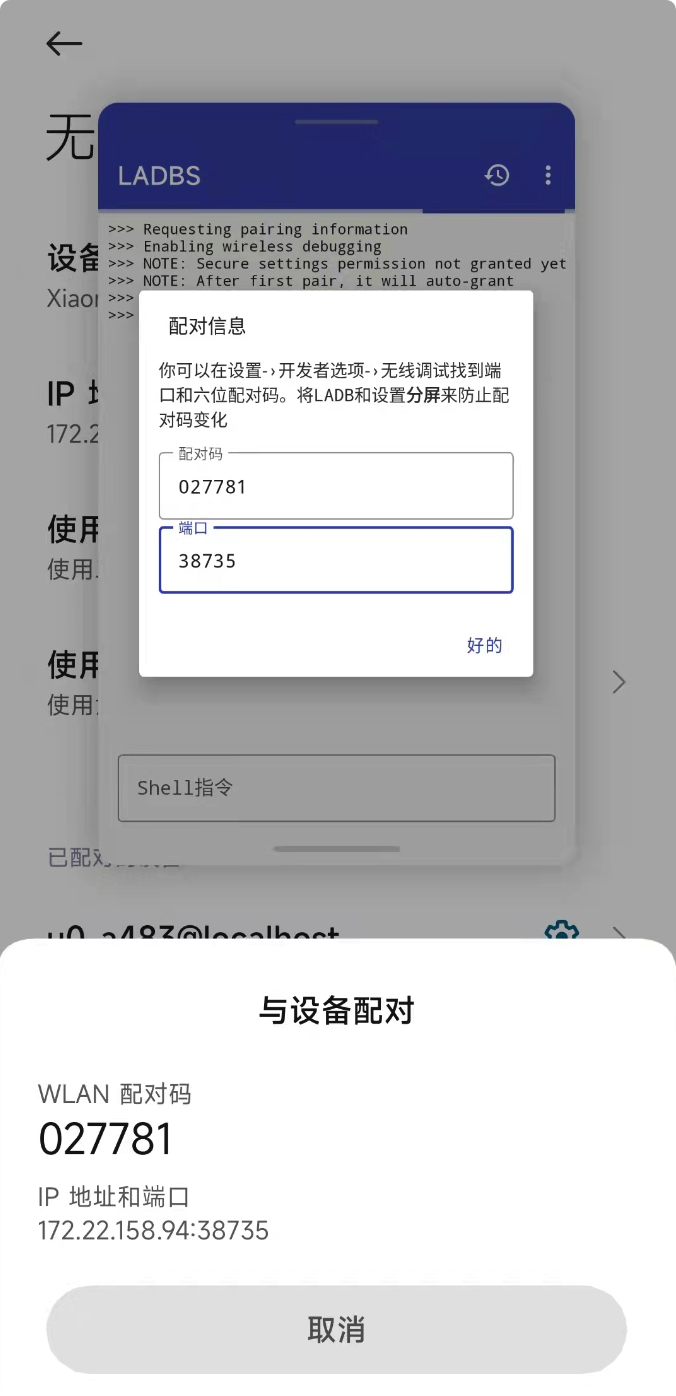Matrix 首页推荐
Matrix 是少数派的写作社区,我们主张分享真实的产品体验,有实用价值的经验与思考。我们会不定期挑选 Matrix 最优质的文章,展示来自用户的最真实的体验和观点。
文章代表作者个人观点,少数派仅对标题和排版略作修改。
ADB(Android Debug Bridge)是用于调试 Android 设备的命令行工具,对开发者来说,ADB 自然是日常工作的得力助手,而对我们业余玩家来说,它也可以用来调校一些默认情况下接触不到的功能和设置。
在早期的 Android 平台上,我们只能通过 USB 数据线连接电脑和手机,然后再在电脑上使用 ADB 工具(前提是已经在开发者选项中开启了 USB 调试开关);从 Android 10 开始,Google 眼看大家那可怜的 USB 接口数量和满桌的数据线,无奈之下推出了一个无线调试功能,只需要电脑和手机连接到同一个 Wi-Fi(即在同一局域网下)就可以进行调试。

虽然简化如此,但用户还是需要一台电脑才可以执行 ADB 的相关命令。比如说我想随时随地「冻结」某个应用1,或是通过 Shizuku 使用 App Ops 进行更全面的权限管理,用小黑屋、黑阈、绿色守护等工具优化后台和续航;再比如此前少数派推荐过的 Wavelet 来个「一耳朵」音质提升。身边似乎总得准备一台配置了 Android 开发工具或 ADB 环境的电脑,挺麻烦的。
关联阅读:
- 不用 root 也能优化好手机?为此我试了一下这十款应用
- 在权限管理上跑过 iOS 14 和 Android 11:App Ops 4.0 上手指南
- App+1 | 不懂均衡器调校也能量身定制,无需折腾的 Android 音效提升工具
既然现在新设备已经支持 无线调试,我们是不是可以把手机本身当作电脑,让它自己连接自己呢?换句话说,手机本身既是 ADB Server 也是 Client,自然也满足在同一局域网的条件。
是的,已经有大神想到这个点子并开发了一个工具应用:LADB,顾名思义即 Local ADB,运行在本地的 ADB,基于 GPL 协议开源。
我们安装后试一试效果,目前看起来功能还是挺简单的,就一个 Shell 窗口。简单说一下使用步骤:
- 先连接任意一个 Wi-Fi,就算没有接入互联网都可以;
- 然后打开 LADB,将它调整为小窗模式(或分屏模式)——因为无线调试的配对码等信息每次点击都会动态生成,所以才需要小窗模式同时打开本应用和开发者选项;

- 进入开发者选项,开启无线调试,首次使用需要配对设备,将配对码和端口填入本应用即可;

成功以后,下次再使用就会自动连接了。
我们不仅可以使用 adb shell 相关的命令,还可以使用 Linux 系统中一些常用的命令。这样即便没有电脑,也可以做部分调试了,而且访问权限会比其他类似的模拟终端应用(诸如 Termux)高一些。

最后,我们仍然不能使用 LADB 这个应用来执行类似这样的命令:
adb root
adb reboot
adb install
...因为 LADB 只是向用户开放了 adb shell 输入,所以在没有 root 的前提下也只能执行 adb shell xxx 这样的命令(比如上文提到的停用应用)。从源码来看它是将整个 ADB 工具编译到移动平台的,我猜也是考虑到安全原因没有暴露除 shell 以外的其他命令输入。不过对于一些常见的 ADB 使用需求,比如 Shizuku、黑阈、绿色守护等,使用 LADB 来完成配置已经足够了。
另外,我也基于原作者的开源代码做了一些 Shell 使用上的优化,其他功能基本不变,感兴趣的同学可以 下载 体验。
> 下载 少数派 2.0 客户端、关注 少数派公众号,解锁全新阅读体验 📰
> 实用、好用的 正版软件,少数派为你呈现 🚀
© 本文著作权归作者所有,并授权少数派独家使用,未经少数派许可,不得转载使用。